
 Gmail ist ein genialer Webmail-Client mit vielen tollen Funktionen. Sie müssen nur unseren Google Mail-Leitfaden für Power-User lesen, um zu sehen, wie mächtig es sein kann. Als Google-Dienst ist eine der Stärken offenbar die Suche. Und genau so hat Google E-Mail revolutioniert. Während sich alle anderen E-Mail-Kunden auf das Sortieren von E-Mails konzentrierten, konzentrierte sich Google auf das, was sie am besten können. In Google Mail müssen Sie sich nicht wirklich darum kümmern, E-Mails zu archivieren oder zu sortieren, da Sie sie mithilfe der Suche immer in Sekundenschnelle finden.
Gmail ist ein genialer Webmail-Client mit vielen tollen Funktionen. Sie müssen nur unseren Google Mail-Leitfaden für Power-User lesen, um zu sehen, wie mächtig es sein kann. Als Google-Dienst ist eine der Stärken offenbar die Suche. Und genau so hat Google E-Mail revolutioniert. Während sich alle anderen E-Mail-Kunden auf das Sortieren von E-Mails konzentrierten, konzentrierte sich Google auf das, was sie am besten können. In Google Mail müssen Sie sich nicht wirklich darum kümmern, E-Mails zu archivieren oder zu sortieren, da Sie sie mithilfe der Suche immer in Sekundenschnelle finden.
Während Sie mit einer einfachen Stichwortsuche leicht zu den meisten E-Mails gelangen, ist es hilfreich, einige fortgeschrittene Google Mail-Suchoperatoren zu kennen, um schnell sehr spezifische E-Mails zu finden. In diesem Artikel werden 5 erweiterte Google Mail-Suchoperatoren vorgestellt. Es versteht sich von selbst, dass die Google Mail-Suche fast genau wie die Google-Suche funktioniert. Um eine gute Suchanfrage in einem Google-Dienst zu erstellen, ist es hilfreich, einige Grundregeln zu verstehen. Sie können eine vollständige Liste der Google Mail-Suchoperatoren auf der erweiterten Suchseite von Google Mail lesen und mehr darüber erfahren, wie Sie Suchanfragen schreiben. Lesen Sie diesen zeitlosen Artikel Meistern Sie die Google-Operanden: Suchen Sie schnell nach den Google-Operanden: Suchen Sie schnell .
Suche ist eine der 10 besten Funktionen, die mich in Google Mail ROUNDUP: Die 10 besten Funktionen, die mich in Google Mail ROUNDUP: Die 10 besten Funktionen, die mich in Google Mail Google Mail ist eines der größten Projekte von Google und in meinen Augen hat es revolutioniert Email. Es ist nicht nur der beste webbasierte E-Mail-Client überhaupt, Gmail schlägt auch kostenlose Desktop-Clients um Meilen. Nach der Verwendung von ... Read More und ich habe zuvor über diese Funktion im Detail geschrieben How To E-Mails in Google Mail Efficient So durchsuchen Sie E-Mails in Google Mail Efficiently Read More. Beachten Sie jedoch, dass die Google Mail-Suche seit der Veröffentlichung dieses letzten Artikels erheblich aktualisiert wurde.
Die Grundlagen der Google Mail-Suche
Lassen Sie mich mit einigen Grundlagen für diejenigen beginnen, die mit Google Mail Search noch nicht vertraut sind. Diejenigen unter Ihnen, die Google Mail verwenden, kennen die Suchleiste ganz oben. Haben Sie sich jemals die Mühe gemacht, auf den kleinen Pfeil ganz rechts zu klicken?

Auf diese Weise öffnen Sie die Suchoptionen von Google Mail, dh ein Formular, das einfache Suchfelder zum Ausfüllen bietet.
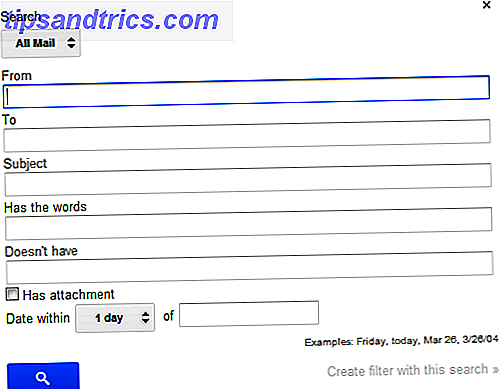
Das Formular ist eine Verknüpfung, wenn Sie in einem bestimmten Ordner / Label, einer E-Mail von oder an eine bestimmte Person, dem E-Mail-Betreff oder innerhalb eines bestimmten Zeitraums suchen möchten. In den meisten Fällen ist die Verwendung des Formulars viel schneller als die Eingabe der entsprechenden Suchoperatoren.
Erweiterte Suchoperatoren
Jetzt, da die Grundlagen aus dem Weg sind, schauen wir uns die fortgeschrittenen Operatoren an, die sich als nützlich erweisen könnten.
1. Dateiname:
Mit dem oben angezeigten Suchformular können Sie nach E-Mails mit einem Anhang suchen. Aktivieren Sie einfach das entsprechende Kästchen im Formular. Der Dateiname: operator ist eine erweiterte Möglichkeit, E-Mails mit Anhängen zu durchsuchen. Sie können es mit einem beliebigen Teil des Dateinamens verknüpfen, einschließlich des Dateityps. So könnten Sie nach dem Dateinamen suchen : London, um nach Anhängen zu suchen, die das Wort London im Dateinamen haben. Oder Sie können nach Dateiname: PDF suchen, um alle Anhänge zu finden, die PDF-Dokumente sind.
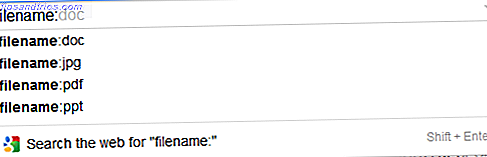
Findest du diesen Operator interessant und möchtest du mehr wissen? Dann schau dir diese Artikel an:
- So finden Sie Nachrichten mit Anhängen in Google Mail schnell So finden Sie Nachrichten mit Anhängen in Google Mail So finden Sie schnell Nachrichten mit Anhängen in Google Mail Google Mail und Anhänge sind miteinander verknüpft. Diese Tipps helfen Ihnen, die großen Anhänge zu finden, zu verwalten und zu löschen, bevor sie zu einem Problem werden. Weiterlesen
- 3 Möglichkeiten zum Freigeben von Speicherplatz in Ihrem Google Mail-Konto 3 Möglichkeiten zum Freigeben von Speicherplatz in Ihrem Google Mail-Konto 3 Möglichkeiten zum Freigeben von Speicherplatz in Ihrem Google Mail-Konto Google Mail bietet derzeit 7.679 MB kostenlosen Speicherplatz. Für den durchschnittlichen Benutzer ist das genug Platz für ein Leben. Aber was ist, wenn Ihnen der Speicherplatz ausgeht? Wie finden Sie ... Lesen Sie mehr
2. nach: & vor:
Persönlich finde ich das Datum innerhalb der Suchoption in der oben gezeigten Form etwas kompliziert. Daher bevorzuge ich die Operatoren vor: und nach: suchen. Verwenden Sie sie selbst, um vor oder nach einem bestimmten Datum zu suchen, und verwenden Sie sie zusammen, um einen Zeitrahmen zu suchen.

3. in: überall
Dieser Operator mag auf den ersten Blick etwas merkwürdig erscheinen, weil Sie nicht denken, dass die Suche standardmäßig irgendwo sucht? Nicht ganz. Standardmäßig werden Nachrichten in Spam und Papierkorb von den Suchergebnissen ausgeschlossen. Wenn Sie aus irgendeinem Grund E-Mails in diese Ordner aufnehmen möchten, können Sie den Operator in: anywhere verwenden, gefolgt von Ihrem Keyword.
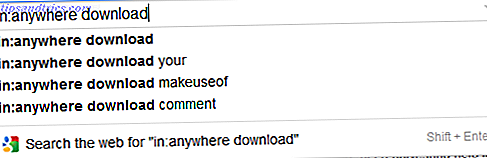
Übrigens zeigt der obige Screenshot, dass die Google Mail-Suche den tatsächlichen E-Mail-Inhalt in der automatischen Vervollständigung anzeigt. Gut zu wissen, oder?
4. Suchen Sie markierte E-Mails
Dieser Punkt ist besonders, da er keinen erweiterten Operator, sondern eine erweiterte Abfrage enthält. Mit dem has: -Operator, der mit dem entsprechenden Sternnamen gepaart ist, können Sie nach E-Mails suchen, die mit einem bestimmten Stern markiert sind.
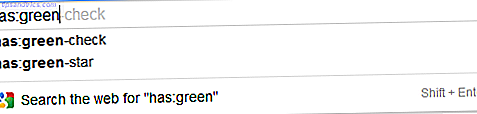
Gmail bietet bis zu 12 Sterne, um Ihre E-Mails hervorzuheben oder zu markieren. Hier ist eine vollständige Liste des ganzen Dutzends:
- gelber Stern
- Gelb-Knall
- Orangenstern
- Orange-Guillemet
- roter Stern
- Rot-Knall
- Lila-Stern
- Lila-Frage
- blauer Stern
- Blau-Info
- Grüner Star
- Grün-Check
5. ist: Chats
Die Chat-Protokolle Ihres Google Mail-Chats oder von GTalk werden im entsprechenden Google Mail-Konto gespeichert. Wenn Sie jemals ein Detail aus einer Ihrer Konversationen finden möchten, können Sie Ihre GTalk-Protokolle gezielt mit dem Operator " is: chats" suchen, gefolgt von dem Suchbegriff.

In ähnlicher Weise können Sie auch in Kreisen suchen.
Wissenswertes
Seltsamerweise gab es einen Suchoperator mit der Bezeichnung language: oder lang: Damit konnten Sie E-Mails in einer bestimmten Sprache finden. Dieser muss eingestellt worden sein, da er nicht mehr für mich arbeitet. Oder funktioniert es für dich?
Welchen Gmail-Suchoperator finden Sie am nützlichsten oder haben Sie überhaupt keinen Nutzen?



